Задание 1. Создание секционно-ориентированных индексов
С помощью Data Dictionary создадим два секционно-ориентированных индекса для двух таблиц Customer и Order в базе данных sportsco.
|
Таблица |
Поля | Индекс |
Область хранения |
| Customer | Country
Salesrep |
CountrySalesrepLocalIdx | CustomerIndex1 |
| Order | Carrier
OrderDate |
CarrierOrderDateLocalIdx | OrderIndex1 |
- Откройте инструментарий Data Dictionary: Start -> All Programs -> Progress -> OpenEdge -> Data Dictionary.
- Подключитесь к базе данных sportsco в многопользовательском режиме:
- Выберите Connect to an Existing Database и щёлкните Ok, откроется диалоговое окно Connect Database.
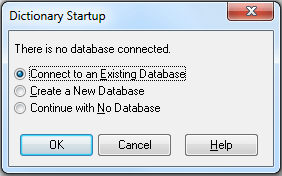
- Щёлкните по кнопке Browse, перейдите в каталог C:\OpenEdge\WRK\tablepartitioning, и двойным щелчком мыши выберите файла db.
- Щёлкните по кнопке Options, выберите чек-бокс Multiple Users и щёлкните по кнопке Ok. Откроется инструментарий Data Dictionary с подключённой базой sportsco.
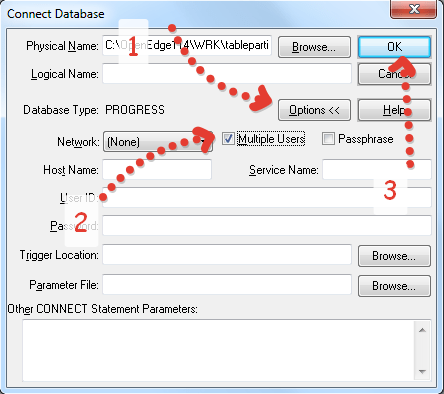
- Выберите Connect to an Existing Database и щёлкните Ok, откроется диалоговое окно Connect Database.
- Создайте два секционно-ориентированных индекса для таблиц Customer и Order, согласно таблице, приведённой выше:
- Выберите таблицу Customer.
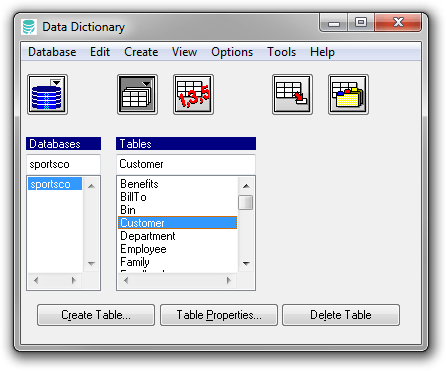
- Перейдите в меню Create -> Index чтобы открыть диалоговое окно Create Index for Table Customer.
- В поле Index Name введите имя индекса CountrySalesrepLocalIdx.
- Из списка Area выберите область хранения CustomerIndex1.
- В списке полей Select field to add to index выберите поле Country и щёлкните по кнопке Add, чтобы добавить поле в индекс.
- В списке полей Select field to add to index выберите поле Salesrep и щёлкните по кнопке Add.
- Щёлкните по кнопке Create, а затем по кнопке Close, чтобы создать индекс.
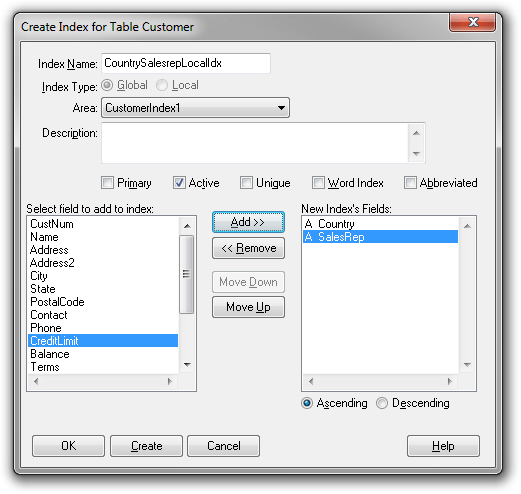
- Повторите эти шаги для создания индекса CarrierOrderDateLocalIdx в таблице Order.
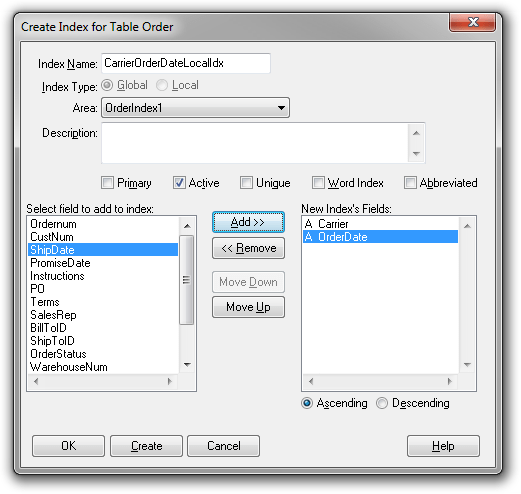
- Выберите таблицу Customer.
- Сохраните изменения в базе данных, выбрав меню Edit -> Commit Transaction и подтвердив сохранение, щёлкнув по кнопке Yes.
- Закройте инструментарий Data Dictionary: Database -> Exit.
Задание завершено!
